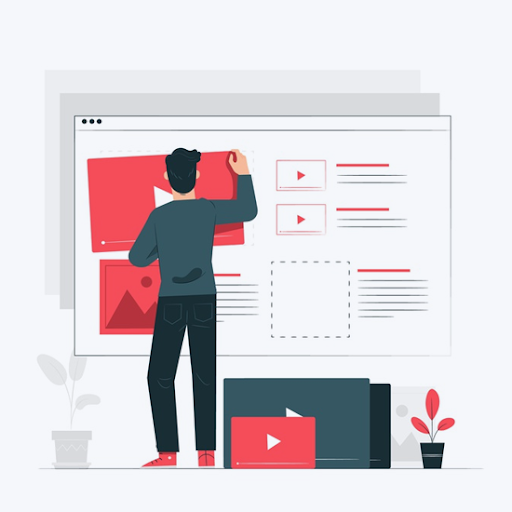Säkert läge är ett användbart trick när du har mindre buggar i ditt Windows-operativsystem.Det gamla systemet för åtkomst till Säkert läge används inte längre på grund av ökade hastigheter på Windows 10 starta. Din dator laddar om allt tillräckligt snabbt så att du inte har tid att utföra alla nödvändiga steg.
Så, vad föreslår vi nu?

Oroa dig inte - det finns fortfarande många sätt att gå in i felsäkert läge. Följande metoder vi diskuterar för att starta om Säkert läge är tillgängliga när du behöver dem nästa.
Använd verktyget Systemkonfiguration
Detta är en av de enklaste metoderna för att starta om ditt system i felsäkert läge. Tryck bara på Windows-tangenten + R och skriv sedan MSConfig i rutan som dyker upp. Detta bör ta fram systemkonfigurationsmenyn.
Gå till fliken Boot högst upp och välj att starta om i felsäkert läge och klicka sedan på OK. Vid den tiden frågar Windows om du vill starta om nu eller avsluta utan att starta om. Om du fortfarande har arbete att spara, avsluta utan att starta om. I annat fall kan du starta om datorn.
Så här startar du Windows i felsäkert läge med Skift + Starta om
Detta är en annan enkel metod för att komma åt Säkert läge.
För att börja, klicka på Start-knappen och klicka sedan på strömbrytaren. Medan du håller ned Skift-tangenten klickar du på Starta om.
När Windows startar om kommer det att fråga om du vill felsöka eller återvända till Windows 10 . Välj att felsöka.
Välj på nästa skärm Avancerade alternativ följd av Startinställningar på följande skärm. Vid den här tiden berättar Windows om dina andra alternativ, men du behöver helt enkelt välja att starta om datorn.
vad är snabb åtkomst i Windows 10
När Windows 10 har startats om väljer du det felsäkra alternativ du föredrar. Du kan aktivera Säkert läge genom att trycka på F4-tangent på tangentbordet.
Öppna säkert läge med nätverk genom att trycka på F5 på tangentbordet. Slutligen får du felsäkert läge med kommandotolken genom att trycka på F6 på tangentbordet. Välj den version som fungerar bäst för dina nuvarande behov.
Återställningsalternativet
tryck på Windows-tangent + jag för att komma åt dina inställningar. Väl där, gå till Uppdatering och säkerhet följd av Återhämtning . Under Avancerat startalternativ , klick Omstart nu. När datorn startar om följer du stegen i Skift + Starta om ämne för att komma till Alternativ för säkert läge .
Avbryt den normala startprocessen
Något som liknar de gamla tricksen i säkert läge, genom att avbryta startprocessen kan du övertyga din dator om gå in i felsäkert läge .
Tryck på återställnings- eller strömbrytaren medan din dator startar. Gör detta fyra gånger i rad så ser du det Windows förbereder automatisk reparation . När det laddas, gå till Avancerade alternativ istället för Starta om.
Detta tar dig till samma felsökningssida i Skift + Starta om så att du kan följa samma instruktioner som nämnts ovan.

Om du letar efter ett mjukvaruföretag som du kan lita på för dess integritet och ärliga affärsmetoder, leta inte längre än . Vi är en Microsoft-certifierad partner och ett BBB-ackrediterat företag som bryr sig om att ge våra kunder en pålitlig och tillfredsställande upplevelse av de programvaruprodukter de behöver. Vi kommer att vara med dig före, under och efter all försäljning.
Det är vår 360-graders -garanti. Så vad väntar du på? Ring oss idag + 1877 315 1713 eller maila sales@softwarekeep.com. Du kan också nå oss via Livechatt .